你是如何使用 Marginnote 这款阅读软件?
33 个回答


谢邀,折腾了一天终于弄出来了。

写作之难,在于把网状思考,用树状结构,体现在线性展开的语句里
阅读之难,在于从线性展开的语句里,重组成树状结构,再抽象为网状思考。那么,Marginnote就能够解决这个难题。
MarginNote —— 一款集阅读、批注、重组信息、生成大纲及思维导图于一身的iPad神器。
- 本文出自公众号:有派先生

接下来我从以下这几个方面介绍一下这款软件
有点多~因为太复杂啦,比notability和goodnotes难很多啊
一、摘录笔记
- 1、创建摘录
- 2、标注
- 3、为摘录添加笔记
- 4、划重点
二、思维导图
- 1、摘录加入脑图、脑图整理
- 2、添加链接
- 3、焦点模式
- 4、大纲模式
三、复习
- 1、添加笔记到卡片组
- 2、给卡片创建填空
- 3、复习卡片及打分
- 4、设置错题集
- 5、导出到anki复习
四、搜索
- 1、文档、笔记内搜索
- 2、网络搜索
说这些之前我首先说怎么导入文档
我发现一些同学问为什么有些文档导入不了呢?因为marginnote只支持导入PDF\EPUB两种格式的资料,少的可怜。必须先把WORD转为PDF才能导入。
我习惯的的做法是先从百度网盘下载好分享到WPS. 此时文件格式是doc,如图

Marginnote不支持导入,我们要做的是将他转换为PDF格式,如图

接着我们就可以顺利分享到marginnote啦,如图


好了我们正式开始说说Marginnote这个软件
一、摘录笔记
1、创建摘录
我们打开文档,点击右上角箭头指出来的图标进去学习模式

点击后他会提示你改名字,我这里就不改了,点击确认,如图

放大缩小用两个手指就可以解决。
中间我指出来的图标可以调节左右两边屏幕大小。

做完这么多,我们就可以摘录了
我一般习惯用箭头指出来的的三个图标进行标注,分别是文本摘录、矩形摘录和多边形摘录。功能都差不多,我就不一一演示了。在这里我用“A"图标进行摘录(摘录到了左边)

2、标注
①、钢笔标注
如图,红色箭头我指出来的钢笔图标就是钢笔标注,通俗点说就是手写,双击可以改变笔的颜色和粗细。还有一个非常人性化的功能,就是可以直接画直线!强迫症的同学最爱啊。

钢笔旁边的图标就是荧光标注,和钢笔用法类似,不多说了

荧光旁边就是橡皮擦了,大家都熟悉都把,也不多说了
②、文本框
点击最上方我指出来的图标,再轻点屏幕就会出现文本框,打字输入就可以啦!(在这里你也可以对输入的文本进行编辑)

文本框右侧的图标可以选中你手写的标注然后拖动 ,如图

点击小摄像机图标就可以自动到左边

③、给书页留白
如图点击右上角的三个点,再点击裁边/留白,如图

我们就可以进行裁边或者留白了,如图

炒鸡简单啊
3、为摘录添加笔记
①、添加标题
我们轻点两下摘录顶端,就可以给摘录加标题,如图

轻点我们的摘录如图所示,点击第一个图标,可以给摘录添加评论,语音,照片和标签,比较容易就不细说啦

4、划重点
点击箭头出来的齿轮图标,打开划重点,如图

用上文我说到的摘录方法进行摘录,然后再次在已经摘录的文字里再次进行一次摘录,如图所示

这样就完成划重点了
还有一个遮挡重点进行回忆的功能,具体操作如下
打开回忆模式,重点会自动被遮挡


单击遮挡处,遮挡会消失,显示被遮挡内容
复习的时候非常好用哇
二、思维导图
1、设置摘录加入脑图、脑图整理
默认摘录的内容会自动加入脑图!

如图,我们可以改变脑图的颜色⬆️⬆️
将其中一个摘录拖动到另一个摘录上,就成为了后者的子节点⬇️⬇️⬇️


如果把这个子节点再次拖动到前面的摘录里,就会与他合并,如图

这就是做思维导图的基本方法
还有一个好玩的功能,点击箭头指出的图标,就会把标注的内容读出来。

另外如果不想让摘录自动加入脑图的话,可以关闭自动加入脑图,如图所示

点击
现在就要手动加入脑图,点击添加到脑图就会自动加入到脑图里,点击“添加到脑图”旁边的图标就可以自行拖拽,灰常的方便

这个根据实际情况进行选择呀
再说一个自己自由建造脑图方法,无需摘录,如图,点击红色箭头指出来的图标就会自动出来一个子节点,点击蓝色箭头指出来的图标就会建立一个独立的脑图


2、添加链接
如图所示点击链接

拖动到想到的地方,如图


这样就给脑图添加了链接,和ppt类似,点击圈出来的箭头,就会显示链接的内容
3、焦点模式
选择一个分支进入焦点模式,如图点击

焦点模式下,新加入的摘录将自动成为焦点的子节点。


通过焦点模式可以把一张很大的脑图分成很多个区域来管理。别看我弄的这个呀,我这个是乱弄的。
4、大纲模式
说白了就是个目录功能,点击标题就会转到相应的脑图,这里就不多说了,也不需要什么复杂的操作

三、复习
1、添加笔记到卡片组
如图所示,长按屏幕,移动笔尖进行选中

添加到卡片组

选择All或者仅选集中,这里我选all

添加到新卡片组
起个名字,点击确定就添加到卡片了。
2、为卡片创建填空
现在我们回到主界面,点击复习,就可以看到刚才添加的卡片了

点开就是这个样子

如果笔记设置过重点,那么重点则默认会变为卡片的填空。
如果没有设置重点或者对填空不满意,可以通过填空功能添加,修改,和擦除。
如图所示,我没有划重点,我来添加一个填空。
点击想要添加填空的位子,之后再点击上方的"填空”,这样就成功添加了一个填空了,如图所示


在右方我们也可以进行查看相应的卡片,脑图和文档,这里就不演示啦。
3、复习卡片并打分
点击箭头指出来的图标,如图

这样就可以复习啦,点击填空的地方就会出现答案,再点一下空白的地方我们就可以给题目打分,如图


我们可以左右移动切换题目
另外呢我们也可以查看相应的脑图和文档,如图

还有一个很强大的功能,我们可以通过筛选功能制作一个错题集


如图我筛选一个我认为难的题目,可以导入到anki,制作一个错题集。这里我就不演示了哈哈
主要原因是我没买anki因为我感觉好贵啊,不过需要的同学我建议你可以去买一个,非常值得的
复习功能就说到这里啦
最后说说搜索功能
四、搜索
1、文档、笔记内搜索
如图所示箭头指出来的的放大镜图标就是搜索图标,点击

我输入验机,如图所示

文档中的“验机”都显示出来了
我们也可以在脑图中搜索,我不演示啦
另外呢文档搜索的搜索范围在学习模式下是笔记的本包含的全部文档,在文档模式下是当前文档
2、网络搜索
如图所示,我选中“送货上门”,点击“研究”,可以使用翻译,google搜索,学术搜索,图片搜索、pdf搜索等


我们还可以把网络搜索的内容直接拖到脑图笔记里面,这个是真的棒啊!如图


点击我圈出来的图标,然后拖动链接图标

这样就可以拖动到脑图里了
好啦Marginnote说到这里就结束啦,来来回回截图,打开软件,看说明书整了一天,累屎我了~诶感觉有点乱,在这里和大家说声抱歉了
关于怎么使用Marginnote 3来进行考研英语的学习,我这边有一些自己使用的心得,分享出来给大家一点借鉴,希望有所帮助!
以下是正文!
1 学习目的
- 陌生单词的识别与回顾 真题文章中有部分词汇是我们在背诵时没有掌握的,我们需要通过阅读文章把陌生的单词摘录出来,并与文章中的句子进行联动,达到在真题语句中记忆单词的目的
- 长难句的拆分与学习 长难句对很多英语学习者来说是阅读英文文章很大的一个障碍,我们在阅读真题时也需要把不熟悉的长难句进行拆分整理来学习
- 英语文化习俗的把握 阅读英文文章时,有一些英文的谚语以及特点词的意思用中文思维我们很难理解,我们需要把这类词或者短语进行查询以便了解
- 作者写作思路、态度的整理 考研英语出题很大一部分都与作者的态度与写作思路结合在一起,把作者的态度以及文章的结构进行整理归类对我们做题会有很大的帮助
- 考研文章资料库建立 历年考研文章数目有很多篇,不同的文章有着相同的体裁(如记叙文、议论文等),对文章进行归类可以很方便我们查找出类似的文章进行对比分析,研究出题人的出题思路
2 资料准备与导入
2.1 资料准备
- 考研真题 准备好一份可以供打印的真题,最好是文字格式的,方便我们进行内容摘录。(目前网上可以找到很多资料下载)
- 真题解析(文字版) 真题解析也是我们学习很重要的一部分资料,方便我们快速检索参考答案以及参考翻译。
- 真题解析(视频版) 我们在学习时候很大一部分时候也需要通过老师的视频讲解来深入了解文章,所以我们也需要导入一份老师上课的视频

2.2 资料导入
- 导入方式
- 资料支持的文档类型
3 阅读与学习
在阅读与学习部分,我把工作流分成2个部分。第一个部分是我们正常进行刷题、阅读时使用到的模式与一些小操作技巧,第二个部分是对我们进入深入学习状态后,可以运用的一些方法来达到我们学习目的。
3.1 第一阶段 阅读状态
阅读模式主要讲解如何对文章进行分类与学习模式的选择。做好基础的操作可以方便我们后期的检索与复习。
3.1.1 使用文档标签功能给文章分个类
- 考研英语不同的文章有着相同的体裁,我们可以通过MarginNote 3标签功能来给我们正在学习的文章加上相应的标签来方便我们后期进行检索。

了解更多关于标签功能的知识,点击下列链接即可查询
3.1.2 打开分栏模式进行文章阅读刷题
- 我们在用其他方式(如做纸质试卷)时,会需要打开多个文档来进行试卷答案的校正,或者需要查看其他资料的解析时,多视图功能就可以给我们提供很大的便利。

了解更多关于多视图功能的知识,点击下列链接即可查询
3.2 第二阶段 学习状态
学习模式我们制作了多个笔记本来对应我们英语文章学习的不同阶段,制作不同的笔记本是为了让摘录更加整洁与美观,如果不考虑这方面的需求的话,仅仅使用一个笔记本也是可以实现同样的学习效果的。
3.2.1 笔记本一 生词笔记本
(一)我们要制作什么样的生词本?
- 研究发现,在英语阅读中,文章和句子对于单词记忆所提供的语境要素对我们记忆单词起着非常大的作用。所以我们在制作自己的生词本时,一定要考虑到原文语句的摘录。使用MarginNote 3我们可以轻松完成这一项工作。
- 同时,我们还需要把单词的解释(汉英/英汉)进行摘录,因为有纸质版文章解析,所以我们最好也可以把语句的中文意思进行翻译与摘录。
- 最后我们就可以使用MarginNote 3制作一张如右图一样内容丰富的生词卡片啦。

(二) 怎么快速把陌生的单词变成这种生词本?
- 原文语句摘录与卡片标题设置 摘录原文语句时,我们经常觉得制作卡片的标题十分麻烦,其实在最新版的MarginNote 3中已经添加了对已经摘录的内容,选择部分内容作为标题的功能。我们利用这个功能可以很方便的在摘录了文章中语句后,选择自己陌生的生词将其设置为标题。

了解更多关于摘录的知识,点击下列链接即可查询
- 单词释义查询与摘录 单词释义查询与摘录我们更加推荐你使用MarginNote 3提供的研究功能,目前研究功能已经支持谷歌翻译、欧路词典、牛津字典等方式进行内容的翻译。

当然如果这些你都不满意,在最新3.4版本,我们给用户开放了自定义URL功能,通过这个功能你可以把更多提供在线查词的网站添加到你的研究功能中来!

同时,我们也支持和其他软件协同进行查询生词的操作,比如欧陆词典等,如下图:
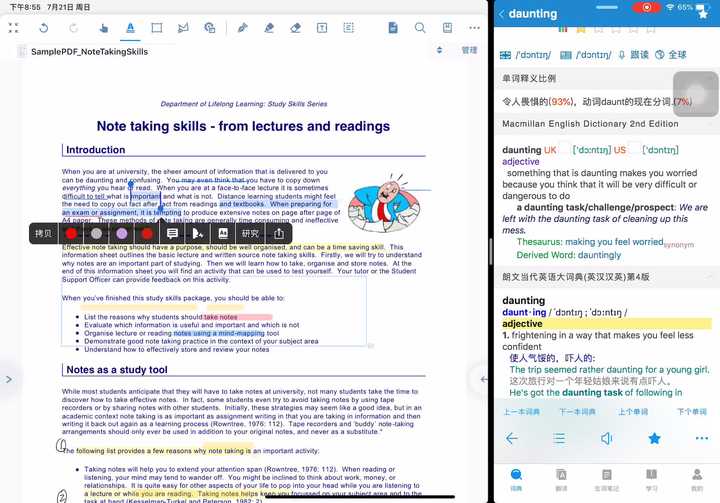
了解更多关于研究功能以及单词内容摘录的知识,点击下列链接即可查询
- 原文语句翻译摘录 原文语句的翻译摘录,我们这里考虑到的是如果是扫描资料的话,我们可以使用MarginNote 3提供的OCR功能来实现图片到文字的转换,并添加到卡片中。

了解更多关于OCR的知识,点击下列链接即可查询
(三) 如何对我们制作的单词进行分类
- 这里推荐使用脑图以及很多单词软件常用的重要星级标签来进行单词的分类
- 单篇文章内生词分类 这里我们可以使用MarginNote 3提供的脑图功能把我们的生词分成单词与短语两部分,或者选择不同的颜色赋予给不同类型的卡片,这两种方法都可以很快地给我们提供最直观的分类。

- 资料库生词分类 因为考研文章有很多篇,这也代表我们会有很多个笔记本,所以我们要灵活使用MarginNote 3给我们提供的全局标签功能来对生词进行分类,方便我们后期进行全局检索。这里我使用的标签是以 星级及年份 来分类的。

了解更多关于标签的知识,点击下列链接即可查询
3.2.2 笔记本二 长难句笔记本
(一) 拆解长难句 分清主谓宾
- 平时我们拆解长难句的时候总要准备好几只马克笔来标记不同的部分,以此来分清楚句子的主体。MarginNote 3的马克笔以及钢笔等标注功能给我们提供了更多样的记笔记体验,配合框选摘录功能(如果句子分布在多行我们可以选择多边形摘录工具)我们可以快速把文章和自己的笔记一起摘录到卡片中,方便自己后续的复习。

了解更多关于标注功能的知识,点击下列链接即可查询
(二) 常见用法的网上摘录
- 每次我们学习到新的语法结构时,总需要通过网络去查询这种语法结构一般呈现的形式是怎么样的,或者需要找一些常用的例句,这时难免需要用到搜索引擎。MarginNote 3的研究功能目前支持Google、Bing、百度等搜索引擎,我们可以通过这些搜索引擎快速检索到想要的语法笔记并摘录下来。

了解更多关于研究功能的知识,点击下列链接即可查询
(三) 视频卡组的制作
- 很多时候,我们在对长难句进行了解析之后,过了一段时间又会发现自己不太能回忆起当时的学习思路。如果再去翻找上课的视频会浪费我们大量的时间。但是我们只要通过MarginNote 3提供的视频剪切功能就可以简单地把老师讲解的片段给摘录到我们的卡片中来。需要复习时,只需要点击卡片就可以查看这一句的解释。

了解更多关于视频摘录的知识,点击下列链接即可查询
3.2.3 笔记本三 文章写作思路笔记本
(一) 思维导图方式分解文章,段落与段落间的联系
- 灵活使用MarginNote 3提供的脑图功能,我们可以快速梳理文章结构,把握作者的写作思路,为自己写作和答题提供一定的借鉴

(二) 快速链接题目出处
- 通过MarginNote 3提供的链接功能,我们可以快速在各张卡片之前链接,让我们制作的题目卡片通过右侧能快速定位到文章中原句,达到在原文中回顾的效果。

(三) 视频卡组制作
- 很多时候,我们在对文章结构进行了解析之后,过了一段时间又会发现自己不太能回忆起当时的学习思路。如果再去翻找上课的视频会浪费我们大量的时间。但是我们只要通过MarginNote 3提供的视频剪切功能就可以简单地把老师讲解的片段给摘录到我们的卡片中来。需要复习时,只需要点击卡片就可以查看这一句的解释。

了解更多关于视频摘录的知识,点击下列链接即可查询
4 复习与回顾
我们学习完一篇英语文章之后,必须对我们做的一些笔记,重点摘录的一些单词进行课后复习,我们可以通过两种方式来实现我们复习的需求
4.1 在MarginNote 3中复习
MarginNote 3给我们提供了一个完整的复习板块,在这里我们可以通过建立不同的复习卡组来复习不同的内容,比如单独的单词卡组、语法卡组等等。

同时,我们在3.4版对复习功能也进行了很大一块的优化,优化内容如下:
- 对复习算法和提醒机制调整和优化
- 为每个卡片添加可查阅的复习历史记录
- 加入复习每张卡片消耗的时间记录
- 为每个复习卡组添加一个复习提醒的开关
- 支持在复习过程中文字评论,评论添加到复习历史记录里(不修改笔记)
了解更多关于复习功能与新版本的知识,点击下列链接即可查询
4.2 如何与Anki联动复习
如果你是一个重度的Anki使用者,以及习惯了Anki的复习方式。MarginNote也提供了导出到Anki的渠道,可以让我们快速制卡,完成一个学习的闭环。

了解更多关于与Anki联动的知识,点击下列链接即可查询
5 结语
本文主要给一些刚刚掌握了MarginNote 3 基础操作,但是不知道实际怎么去运用这款软件的朋友一个参考与借鉴,凡事无绝对,如果你有更好的学习方法,欢迎在下面留言告诉我们,我们会选择其中有建设性的建议加入到我们的官方文档中,或者也可以写邮件联系我们!
service@marginnote.com
